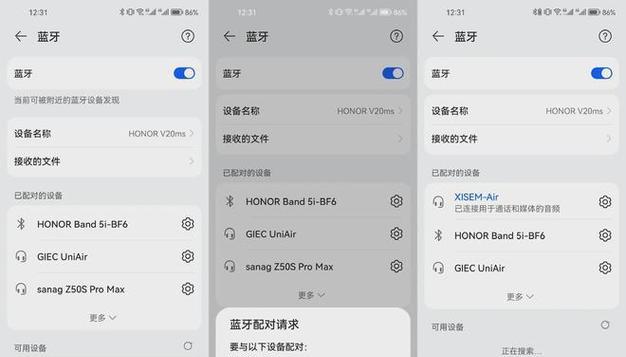当您在享受《反恐精英》(Counter-Strike,简称CS)的刺激游戏体验时,突然遭遇黑屏,电脑动弹不得,那种挫败感和无助感是难以言表的。但不要担心,本文将全面指导您如何排查和解决CS黑屏的问题,让您的游戏旅程重回正轨。
一、CS黑屏问题的初步判断
在正式解决问题之前,了解问题发生的原因至关重要。CS黑屏可能是由以下几个常见原因造成的:
显卡驱动过时或不兼容
系统资源被其他程序占用
游戏文件损坏
硬件故障,如内存、显卡或电源问题

二、如何检查和更新显卡驱动
我们需要检查显卡驱动是否有问题。一个过时或损坏的显卡驱动很可能是黑屏的罪魁祸首。以下是详细的检查和更新步骤:
1.右键点击桌面空白处,选择“NVIDIA控制面板”(如果是AMD显卡,选择相应的控制面板)。
2.进入驱动程序信息页面,查看当前驱动版本。
3.前往显卡制造商官方网站,比如NVIDIA官网或AMD官网,找到驱动下载页面。
4.根据您的显卡型号和操作系统下载并安装最新驱动。
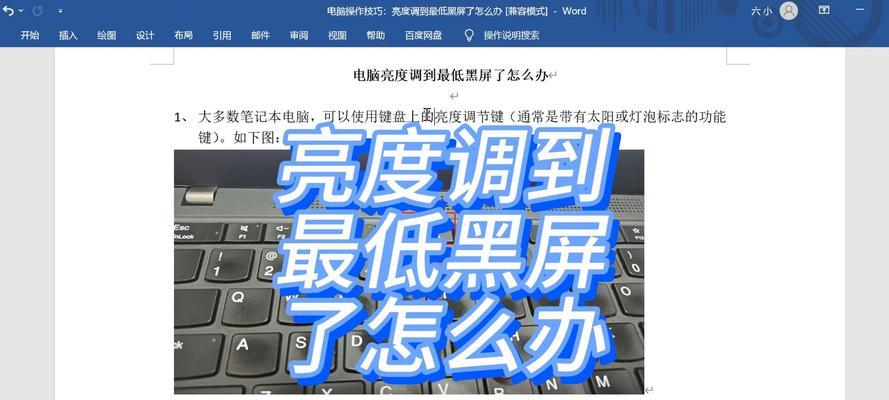
三、检查系统资源使用情况
若显卡驱动没有问题,下一步应检查系统的资源使用情况:
1.打开任务管理器(按Ctrl+Shift+Esc组合键)。
2.切换到“性能”标签页,查看CPU、内存、硬盘和显卡的使用情况。
3.如果看到某项资源使用率极高,关闭占用资源的程序,特别是后台运行的大型应用程序或游戏。

四、验证游戏文件完整性
有时候,游戏文件损坏也会导致黑屏,验证文件的完整性是必要的步骤:
1.启动Steam客户端。
2.在库中找到CS,右键点击选择“属性”。
3.转到“本地文件”标签页,点击“验证游戏文件的完整性”按钮。
五、硬件检测
若以上步骤都不能解决问题,您可能需要检查硬件。可以按照以下步骤进行:
1.检查内存条:运行内存测试软件,如MemTest86,检查是否有坏道。
2.检查显卡:检查显卡是否插好,如有必要,清理或更换显卡散热器。
3.检查电源:确保电源供应充足且稳定。
六、系统兼容性问题排查
有时,问题可能与系统的兼容性有关:
1.右键点击CS快捷方式或Steam库中的游戏图标,选择属性。
2.在属性窗口中选择“兼容性”标签页。
3.勾选“以管理员身份运行此程序”和“禁用显示缩放以全屏运行”。
七、更新系统和游戏
确保您的操作系统和CS游戏都是最新的:
1.更新Windows系统至最新版本。
2.进入Steam的库,右键点击CS选择“属性”,然后在“更新”标签页中选择“自动更新游戏”。
通过以上步骤,您应该能够解决CS黑屏的问题。如果您已经尝试了所有方法,但问题依然存在,那么可能需要专业的技术支持。
提醒:在进行任何系统或硬件操作之前,请确保备份重要数据,以防不测。
CS游戏是一项要求高性能计算机支持的活动,要确保您的电脑硬件和软件都处于最佳状态,才能享受到最好的游戏体验。希望本文能帮助您顺利解决问题,并继续在CS的世界中享受胜利的喜悦。